| VLC播放器工具栏不见了怎么办? | 您所在的位置:网站首页 › ppt 播放下方工具栏不见了 › VLC播放器工具栏不见了怎么办? |
VLC播放器工具栏不见了怎么办?
|
VLC播放器是很多小伙伴都在使用的一款全能播放器,在这款播放器中,我们可以对播放器进行各种个性化设置,还可以使用播放器中的工具解决VLC播放器在使用过程中遇到的各种问题。有的小伙伴在使用VLC播放器时可能会遇到工具栏不见了的情况,这时我们只需要在播放器页面中右键单击打开视图工具,然后在视图的子菜单列表中取消勾选“精简界面”选项就可以恢复被隐藏的工具栏了。有的小伙伴可能不清楚具体的操作方法,接下来小编就来和大家分享一下VLC播放器工具栏不见了的解决方法。 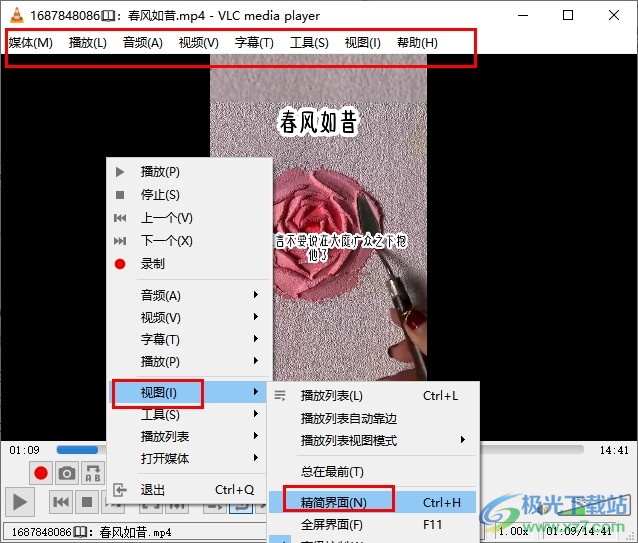 方法步骤 方法步骤1、第一步,我们在电脑中点击打开VLC播放器,然后在页面中可以看到页面上方没有了工具栏  2、第二步,想要恢复工具栏,我们需要右键单击视频画面,然后在菜单列表中找到视图工具 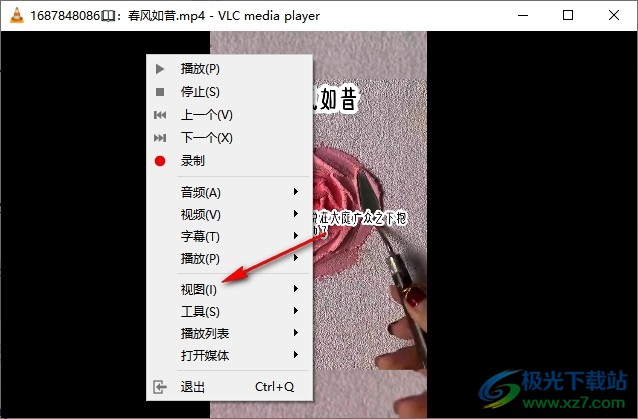 3、第三步,打开视图工具之后,我们在子菜单列表中找到“精简界面”选项 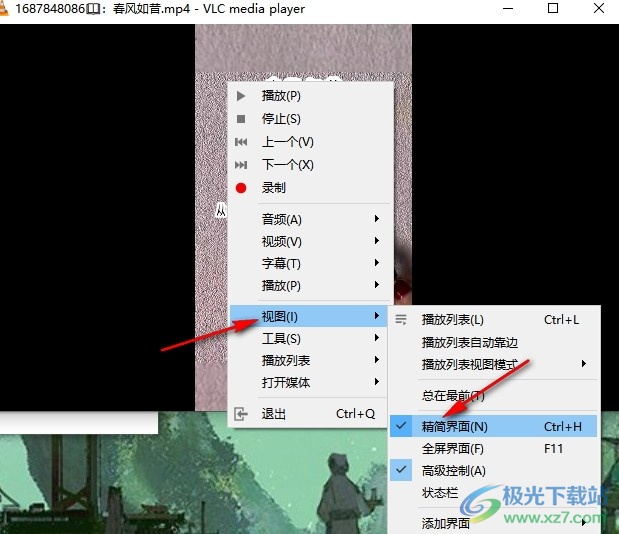 4、第四步,我们将“精简界面”选项取消勾选,取消勾选之后任务栏就能恢复了 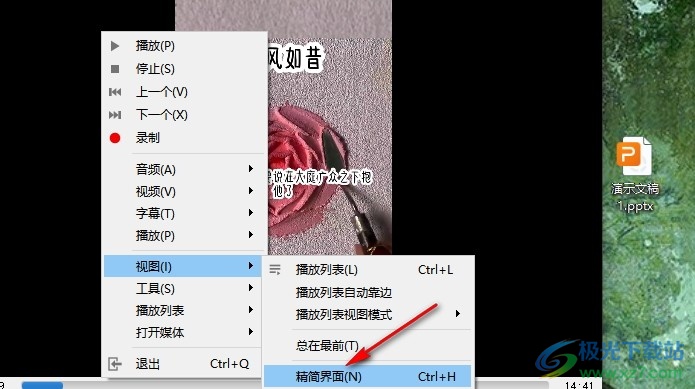 5、第五步,取消勾选进件界面选项之后,我们在页面上方就能看到任务栏了,在页面下方也能看到常用控件了 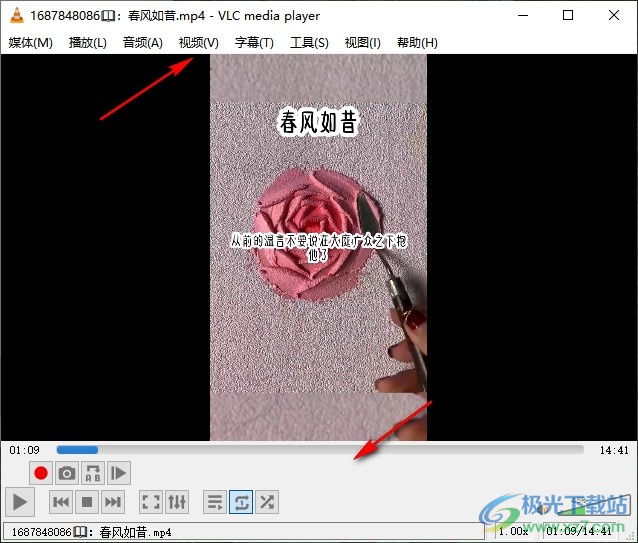 以上就是小编整理总结出的关于VLC播放器工具栏不见了的解决方法,我们在VLC播放器页面中右键单击视频画面,然后先打开视图工具,再在视图的子菜单列表中找到“精简界面”选项,将该选项取消勾选即可,感兴趣的小伙伴快去试试吧。  vlc media player 64位 大小:57.86 MB版本:v4.0.0 中文版环境:WinXP, Win7, Win10 进入下载 |
【本文地址】
公司简介
联系我们